Windows7系統guest賬戶開啟的方法
有時候我們會把電腦借給別人使用,為了防止別人亂修改內容,于是我們就得開啟guest賬戶,可是很多用戶不知道guest賬戶開啟的方法,其實很簡單,下面就由小編來教大家Windows7系統guest賬戶開啟的方法吧!
方法/步驟:
1、在電腦端激活guest用戶有多種方法,只說最常用的兩種。第一種在“計算機”或“我的電腦”單擊右鍵,選擇“管理”。
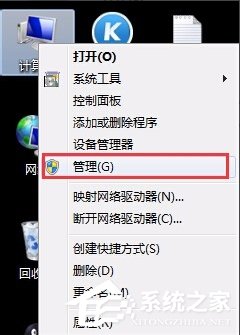
2、雙擊“本地用戶和組”,然后雙擊其下的“用戶”。
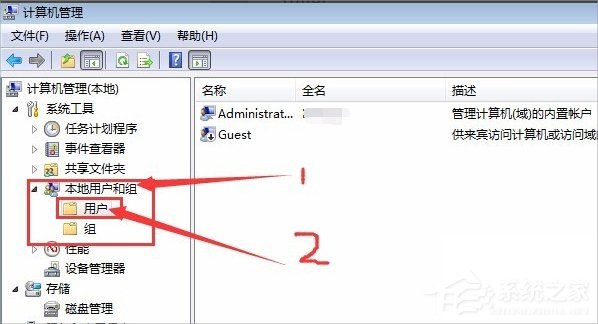
3、展開如下界面。
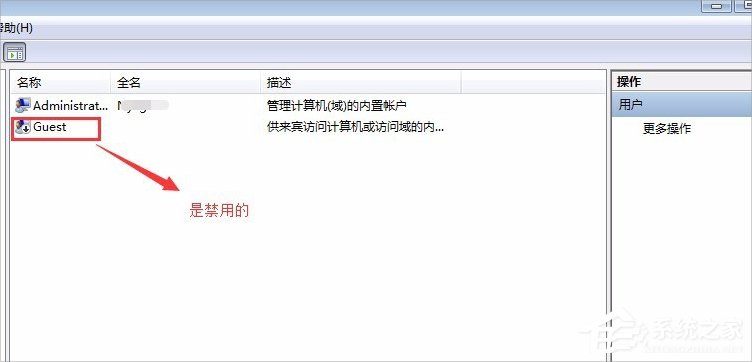
4、可以看到,guest用戶是禁用的,這時候雙擊“guest”,彈出如下界面。
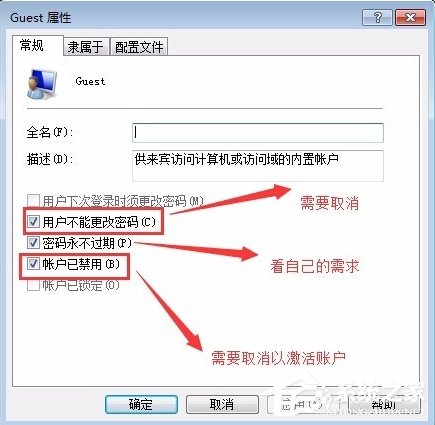
5、按需求開啟了guest賬戶后第一步就算完成了。或者采取命令行的方法,不過最好先確定你具有系統管理員的權限。也就是在cmd的左上角提示你是管理員權限,或者輸入whoami看看你是不是amdinistrator,如圖:
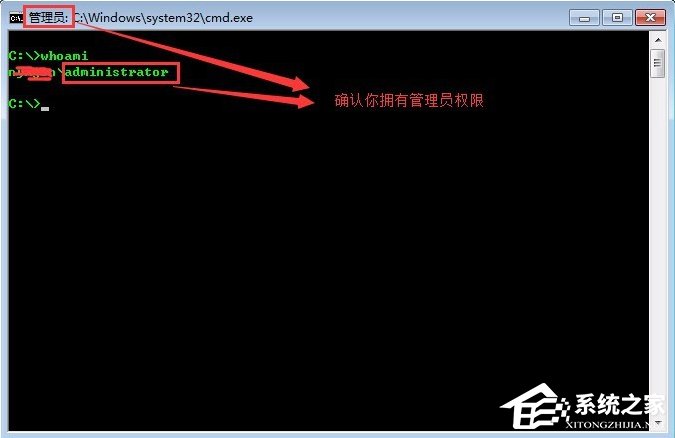
6、輸入net user guest /active:yes激活guest賬戶,改密碼的話就是net user guest 新密碼。
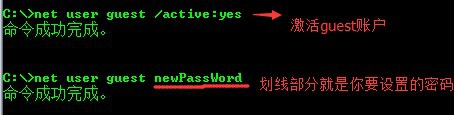
7、如果這時候你試驗一下切換賬戶登錄,不好意思,還是不可以,為啥呢?因為電腦默認的安全策略是禁止了guest終端登陸的,那咋辦?沒事,在命令提示符或者運行框中輸入“gpedit”打開如下窗體。
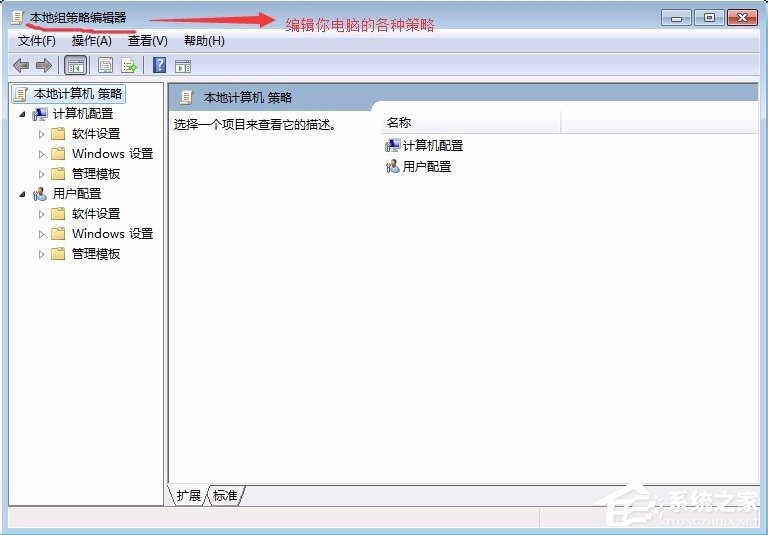
8、依次打開“計算機配置-Windows設置-安全設置-本地策略-用戶權限分配”把窗體打開到如下圖所示狀態。
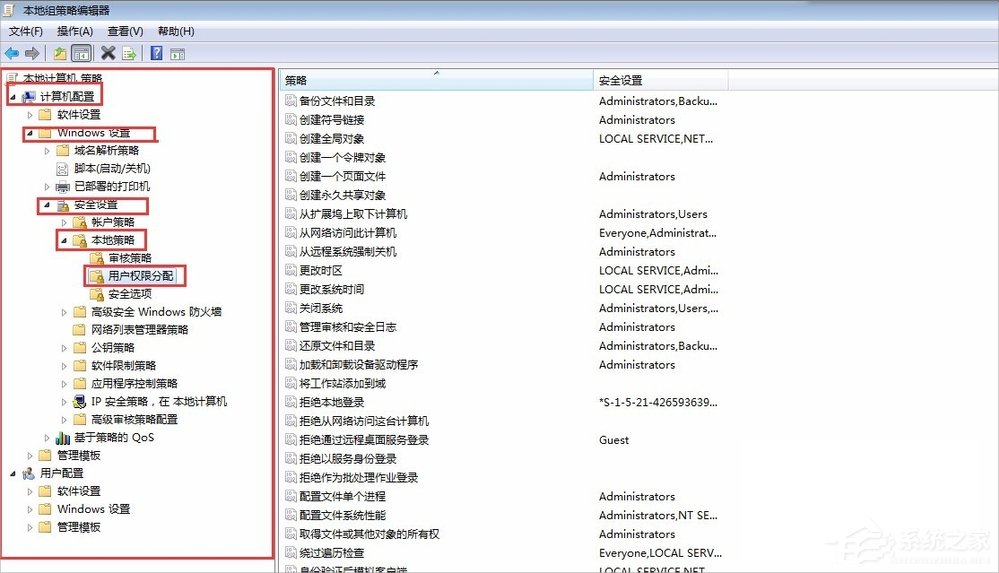
9、分別找到這幾項“拒絕本地登錄”和“允許本地登錄”,把拒絕的guest項刪除,如圖:
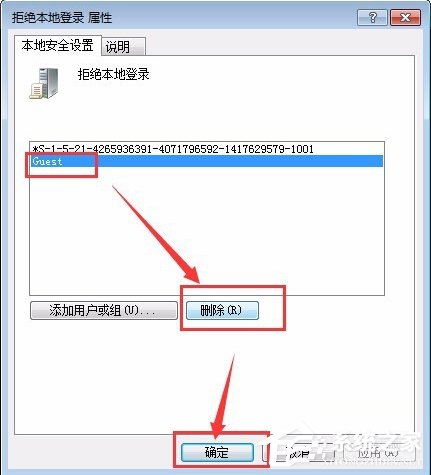
10、找到允許本地登錄,把guest添加進去,要注意,是可以手動輸入guest,但是一定要點一下“檢查名稱”,形成完整的名稱才行。
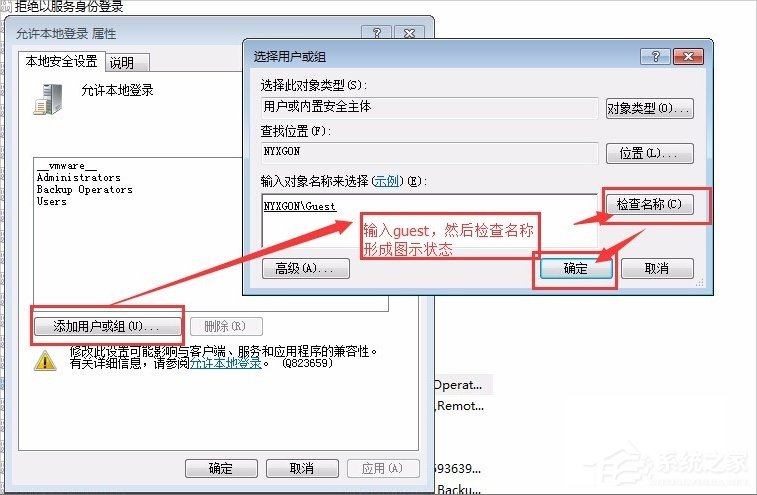
11、現在就已經可以本地登錄guest了,不想guest賬戶被啟用,可以把所有操作反著來一遍即可,當然,guest取消激活的命令行是net user guest /active:no。
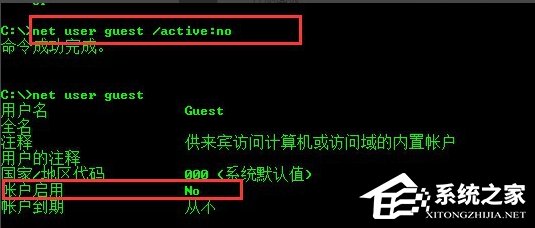
Windows7系統guest賬戶開啟的方法就講到這里了,是不是很簡單,我們只需要先去激活guest賬戶,之后再去配置用戶權限,最后在允許本地登錄的地方把guest賬戶添加進去就可以了。
相關文章:
1. 如何關閉Win7電腦中的“Windows Update”下載更新?2. ThinkPad L380筆記本怎么安裝win10系統 安裝win10系統步驟說明3. Win7旗艦版為什么調不了亮度?4. Win10屏幕虛擬鍵盤過大該怎么解決?怎么調節Win10屏幕虛擬鍵盤過大5. win11正版升級需要重裝嗎6. win1019035 20H1更新內容最新消息7. 緊跟Win8.1Update Win7IE11增企業模式8. Win10藍屏代碼WHEA_UNCORRECTABLE_ERROR怎么解決?9. Win10錄制視頻快捷鍵在哪更改?10. win7電腦中寬帶連接錯誤1068詳細處理方法

 網公網安備
網公網安備